
Zapierを扱う上で理解しておくべき用語の紹介
Zapierを使う上で理解しておくべき単語が4つあります。
それはZap(ザップ)、Triger(トリガー)、Action(アクション)、Task(タスク)です。
この記事では、その4つの単語の意味について説明します。
これらの単語はZapier内で何度も出てくるものなので、意味をしっかりと理解してZapierを使いこなせるようになりましょう。
Zap(ザップ)
Zapierでは、作成した自動化処理をZapと呼びます。
例えば、Zapierで作成した「Gmail で添付ファイルを受け取ったとき、そのファイルを自動的にGoogle Drive にアップロードする」といった自動化処理がZapにあたります。
Zapは「MAKE A ZAP」 もしくは「Dashboard」により作成できます。

MAKE A ZAP ではシンプルな構成でZapを作成できます。Dashboardでは対話的にZapを作成することができます。
そのため、作るZapが明確な人はMAKE A ZAP 、作るZAPが明確ではない人はDashboard から作成することをおすすめします。
作成したZapは「Zaps」より確認できます。ここから作成したZapを編集したり削除したりできます。

Zap ですが、続いて説明するTriger(トリガー) とAction(アクション)により構成されています。
Triger(トリガー)
Trigger とは、Zap が動き出す条件となるものです。Trigger により、どういうときにZap が動き出すかを設定します。
Zap の説明であげた例だと、Triggerとなるのは「Gmail で添付ファイルを受け取ったとき」です。
MAKE A ZAPによりZapを作成すると、次の画面によりTrigerを作成することになります。

Trigerとして利用したいサービスを選択して詳細な設定を決めていきましょう。
Action(アクション)
Action とは、Zap が実行する内容となります。Zap がどのような処理を行うかをここで設定します。
Zap の説明であげた例だと、Action となるのは「Gmail の添付ファイルを自動的にGoogle Drive にアップロードする」です。
Make A ZAPによりZapを作成すると、次の画面によりActtionを作成することになります。

Actionとして利用したいサービスを選択して、詳細な設定を決めていきましょう。
Task(タスク)
Taskは、Zapが実行された履歴のことです。Taskは「Task History」により確認することができます。確認できるのは、Zapが実行された日時や実行回数、発生した問題の回数などです。
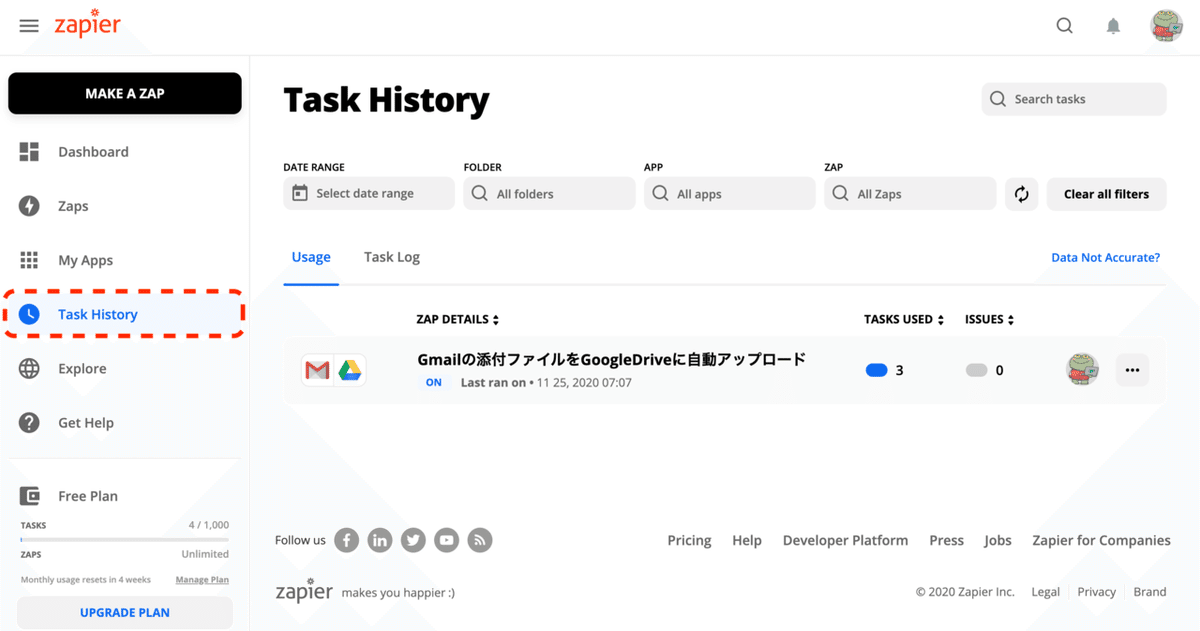
最後に
この記事では、Zapierを使う上で理解しておくべき単語、Zap、Triger、Action、Taskについて説明を行いました。
これらの単語の理解をしたことで、よりZapier を扱うのが簡単になったと思います。
また記事の内容でわかりにくいところや気になる事があれば、コメント蘭もしくはTwitter のDMにて教えていただけると嬉しいです。
この記事が気に入ったらサポートをしてみませんか?
